Trabajo integrador (ejercicio 8)
El Equipo de desarrollo de Software- Roles
1. Trabajar con 6 hojas. En el siguiente orden, cambiar los nombres y los colores:Hoja 1: Avances del equipo
Hoja 2: AnalistaHoja 3: ProgramadorHoja 4: TesterHoja 5: ScrumMasterHoja 6: ProductOwner
2. En la hoja Avances del equipo: armarla como en la imagen n°1. Ajustar el alto de las filas para que se parezcan a la captura. (Inicio-Celdas-Formato).
L LAS FORMAS EN COLOR (Siluetas en colores):Si la versión de Excel es posterior a la 2016, existe en el Menú, una pestaña de Íconos (buscar "Gente" e insertar la forma). Si la versión es anterior, tendrás que insertar en "Formas" un "círculo" y la forma "retroceso". Luego clic sobre la primera para seleccionar y luego CTRL - clic para seleccionar la segunda forma. Con ambas formas seleccionadas, botón derecho del mouse y Agrupar. (Se convertirá en una sola forma y podrás cambiar los colores).
Excel solo modifica los rellenos de color en las formas o en los íconos.
Cuando tengas la forma, se usa la misma y solo hay que cambiar los colores que deben coincidir con los colores de las hojas correspondientes a los roles.
(Plan B: capturá la imagen de las formas en la pantalla, recortálas e insertálas como imagen).
Hoja 2: Analista
NO LLENAR LA COLUMNA DE AVANCES. NO SUBRAYAR LOS ROLES (nombres de los puestos). COMPLETAR EL RESTO.👈👀💀
Imagen n° 1
3. En las hojas restantes, hacer el modelo de la imagen n°2 y luego investigar y completar brevemente qué tareas se realizan en este puesto de trabajo. La información va en la "Descripción".Debajo insertar un cuadro que funciona como un botón, para regresar con un clic a la Hoja Avances del equipo. Para eso, ir a la pestaña Insertar- Vínculos-Vínculo. En la ventana: Lugar de este documento- Escriba la referencia de celda (donde se hizo el cuadro) o sino más fácil elegir directamente el lugar: Avances del Equipo. Listo. Presionar en el cuadro y se dirige a la Hoja Avances.
Imagen n° 1
3. En las hojas restantes, hacer el modelo de la imagen n°2 y luego investigar y completar brevemente qué tareas se realizan en este puesto de trabajo. La información va en la "Descripción".
Repetir el hipervínculo en cada hoja.
Imagen n°2
4. En Avances del equipo, hacer un vínculo en cada nombre de Rol (nombre del puesto), que los conecte con cada HOJA(Analista, Programador, etc.) Aparecerá el nombre subrayado en azul. Seleccionar, cambiar el tamaño de la fuente y el color. Queda como en la primera captura subrayado, con otro color y fuente.
5. Crear 5 tareas en cada hoja. Ver imagen n°3.
Imagen n°3
6. Insertar en cada tarea una Casilla de Verificación. Es el cuadrito que ves en las celdas, que luego se marcarán a medida que se termine una tarea.
Para activar la casilla: ir a ARCHIVO-MÁS- OPCIONES- PERSONALIZAR CINTA- TODAS LAS PESTAÑAS-PROGRAMADOR-AGREGAR- ACEPTAR. Y Aparecerá una nueva pestaña. Ver Imagen n°4
7.Programador (o Desarrollador según la versión)-Insertar -Controles de formulario-Casilla de verificación. Colocar una en cada celda de la tarea. Nota: para quitar el texto: botón derecho y editar.
Al hacer clic en la casilla, porque se completó una tarea, aparecerá la palabra VERDADERO, sino, aparecerá FALSO. Ver imagen n°5. Repetir en cada hoja.
11. Ahora, en la columna Avance, Celda de Analista, escribir la siguiente fórmula, teniendo en cuenta que va a variar de acuerdo al nombre de la hoja
Ir a la celda Programador, aplicar la misma fórmula y en vez de Analista se reemplaza por Programador.
Repetir con los otros roles. (Respetar el nombre de cada HOJA: Analista, Programador, etc).
Repetir con los otros roles. (Respetar el nombre de cada HOJA: Analista, Programador, etc).
GRÁFICO
1.Seleccionar la tabla (sin incluir el título "Roles de un equipo de desarrollo de Software").
Insertar- Un gráfico de columna 2D. Ver la imagen n° 6.
Imagen n°7
Según la versión de Excel, se podrá trabajar de una manera u otra.
En la versión 2016, se deben Insertar formas. En las posteriores, se insertan Íconos. La mecánica para hacer el ejercicio no cambiará.
Con Íconos o formas será:
1.Insertar-Ilustraciones- íconos (o forma). Copiar y pegar. Cantidad: 5. Con la figura seleccionada, se activa la pestaña Formato de forma-Relleno de forma y darle el color que corresponde a cada uno según el rol.
2. Copiar estas formas justo debajo (en una segunda hilera). Seleccionar la primera copia. Ir a contorno de Forma y elegir el color del rol. Ir a Relleno de forma y elegir Sin relleno. Repetir con cada una. Ver imagen n°8.
Imagen n°8
Para copiar y pegar sobre las BARRAS DEL GRÁFICO, usar la combinación de teclas CTRL-C (copiar) y CTRL-V (pegar).
3. Copiar y pegar las formas o íconos con relleno, sobre cada barra color naranja. Así Copiar CTRL-C sobre la figura forma o ícono, ir a la primera barra de la izquierda color naranja hacer doble clic sobre ella. Debe quedar solamente esa barra seleccionada, el resto no. Con CTRL-V, pegar la forma. Repetir con el resto. Siempre sobre las barras naranja, van las formas o íconos con relleno.
4. Hacer lo mismo con los íconos o formas con contorno, pero estos van sobre cada barra amarilla. Ver imagen n° 9.
Imagen n°9
5. Seleccionar el primer ícono o forma rellena. Se abre un panel al costado: PANEL FORMATO DE SERIE-Opciones de Serie- eje principal seleccionado- Ancho del rango: 5%. Repetir con el resto. Ver imagen n°10-
Imagen n°10
6. Seguir con el objeto relleno seleccionado. Botón derecho: agregar etiquetas de datos. (Aparecen los porcentajes).
7. Seleccionar el objeto con relleno en el Panel (ver la imagen), elegir Apilar y ajustar la escala. Repetir con las otras formas o íconos rellenos. Ver imagen n°11.-
Imagen n°11
8.Seguir con cada objeto relleno y en el Panel formato de puntos de datos (ver imagen), elegir Opciones de serie- Eje principal- Superposición de series: 100% y clic en Eje secundario. (Imagen 12).
Imagen n°12
9. Para quitar los renglones: Ver imagen n°13.-
Imagen n°13
10- Cambiar el título y acomodar los datos en porcentajes dentro del gráfico (modificar la fuente y el tamaño para que se vean más). Imagen n°14.- Imagen n° 14 (según tu versión de Excel)
.















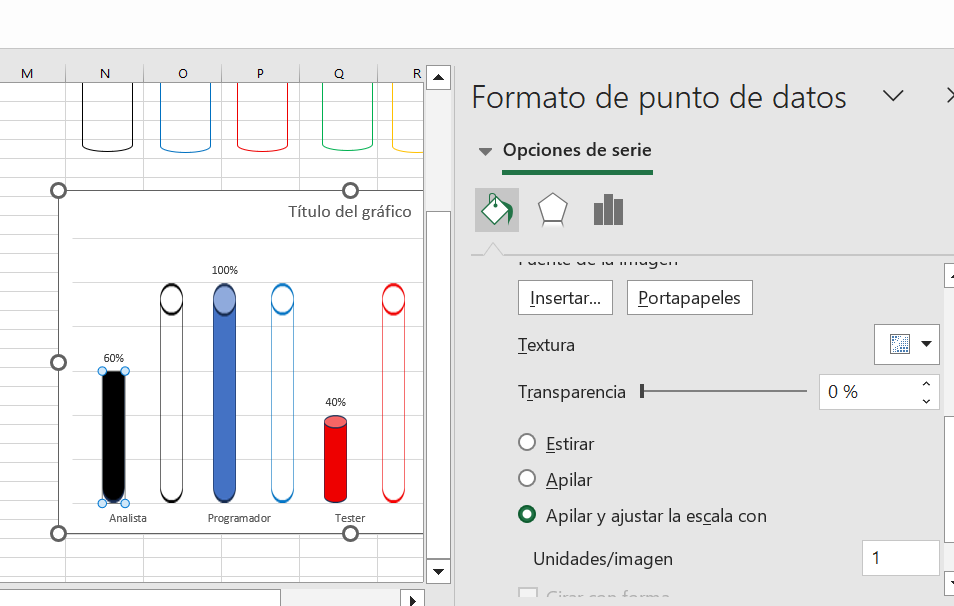











No hay comentarios:
Los comentarios nuevos no están permitidos.